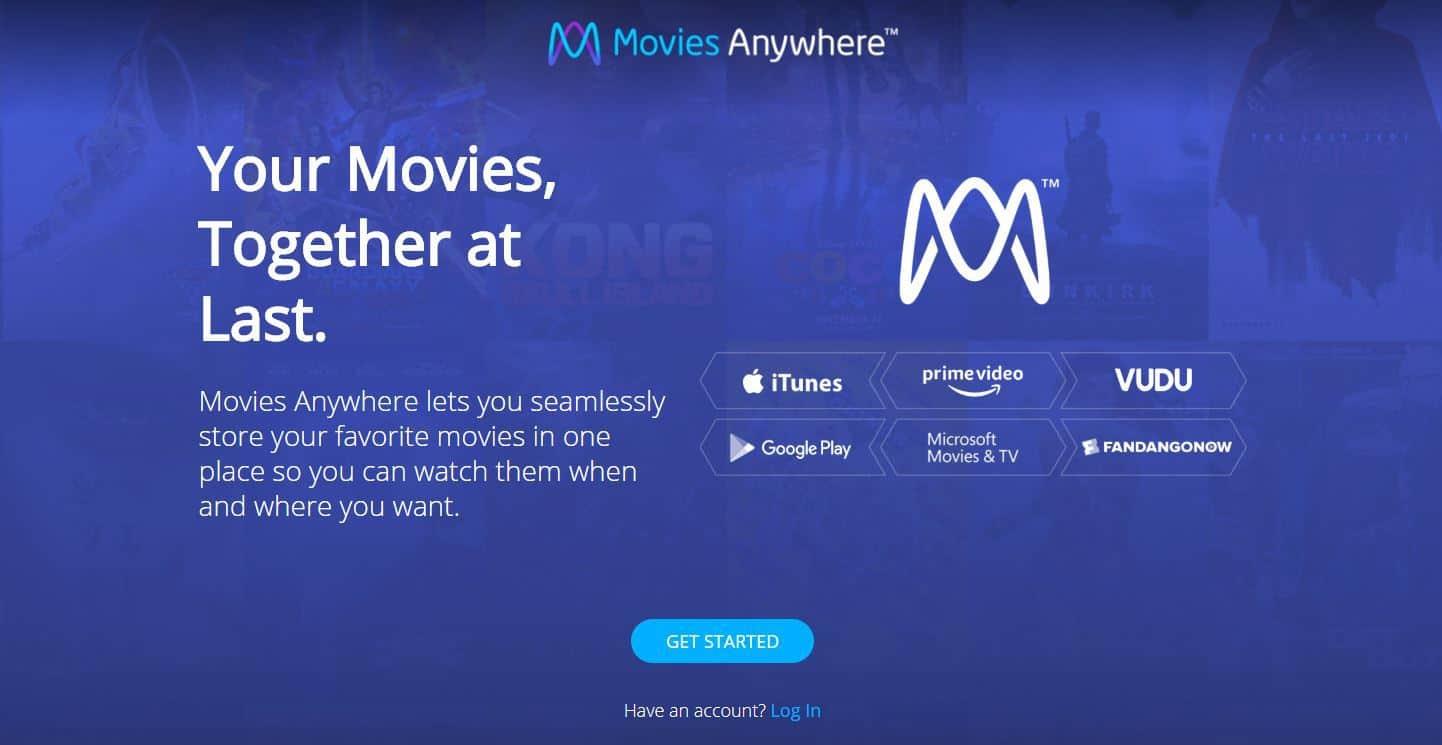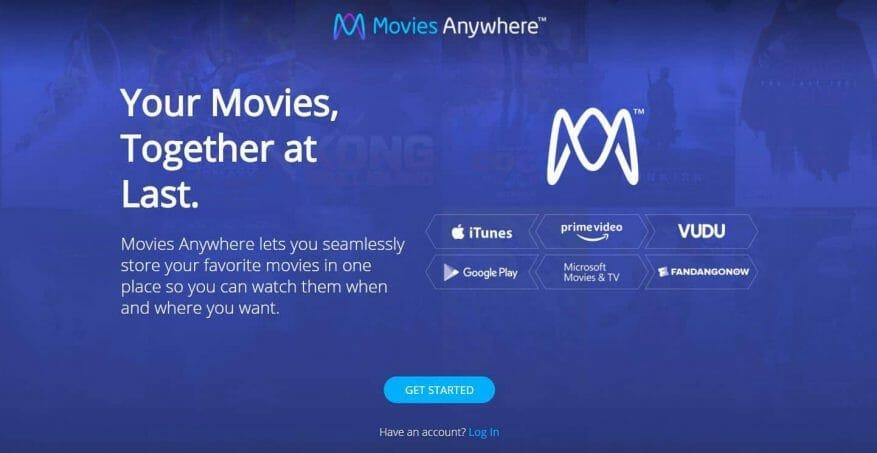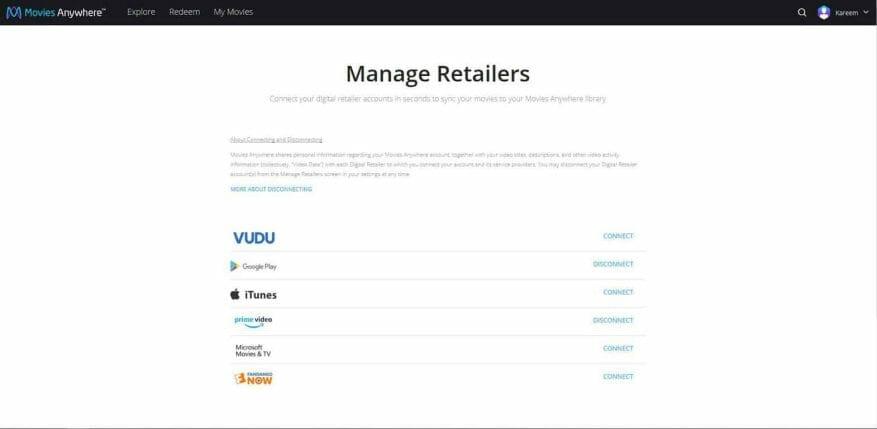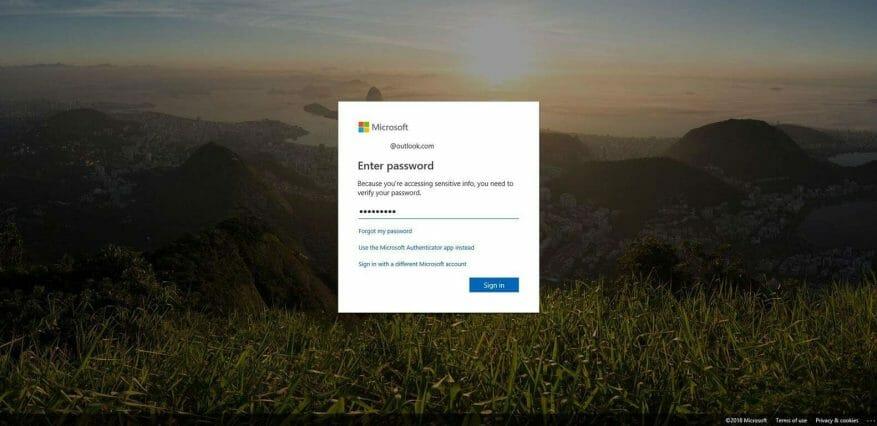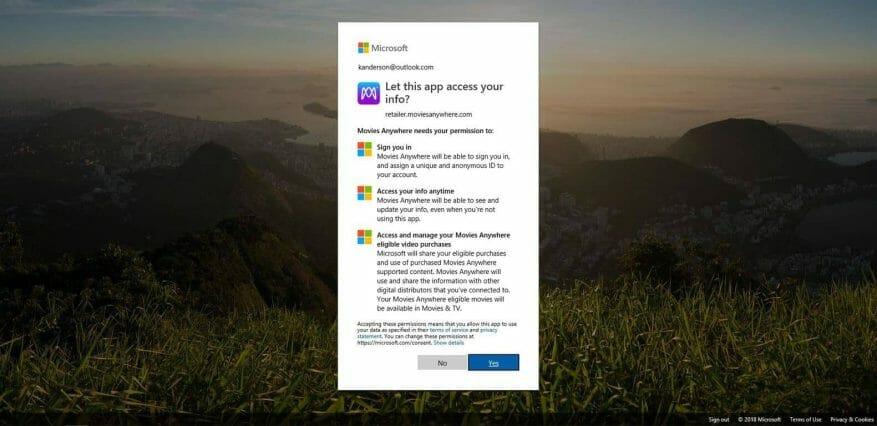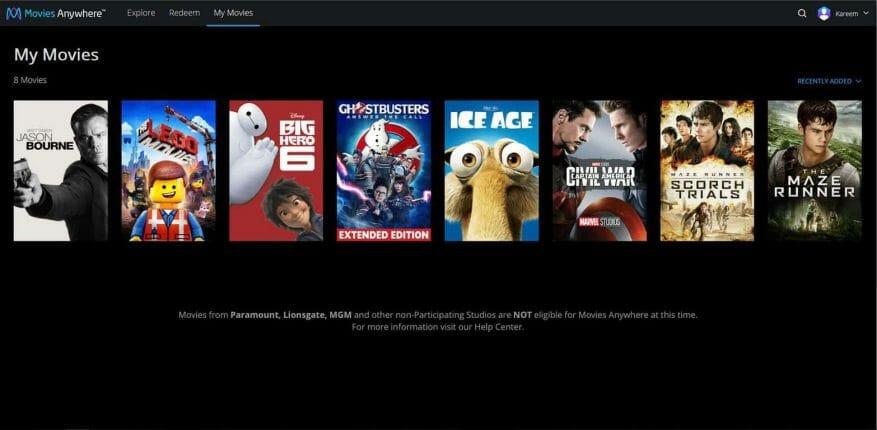Nu när Microsoft äntligen och officiellt har gått med i Movies Anywhere-klubben, är det dags att för en ospecificerad mängd Window-användare flytta sina film- och TV-samlingar från fängelset Alcatraz till staden San Francisco egentligen.
När Microsoft äntligen får (återfår beroende på tidslinjen) stöd för Movies Anywhere, har Windows 10-användare som sänkt hundratals dollar i digitala medier på plattformen nu ett sätt att migrera sin samling till en plattform för lång livslängd.
Processen att frigöra din film- och TV-samling från Windows 10-plattformen till Movies Anywhere-plattformen är ganska enkel, men för dem som fortfarande behöver en hjälpande hand har vi gått vidare och sammanställt en snabb genomgång.
Steg ett
Besök filmer var som helst
Detta kan göras på en stationär dator eller via mobil. För denna genomgång valde vi skrivbordet. Vi gillar att titta på filmer på stora skärmar, och för de av er som väljer din smartphone för att se dina filmer, sluta med det!
Steg två
Komma igång
Om du redan har registrerat dig för Movies Anywhere är det ganska enkelt att logga in. Du kan antingen längta efter att använda Facebook, Google eller den e-post du har registrerat. Samma inloggningsprocess tillämpas på första timer också när du registrerar dig, du kan antingen välja Facebook (personligen har jag undvikit att använda dem som inloggningskälla), Google eller e-post.
Steg tre
Ansluta
När du väl har loggat in eller registrerat dig möts du av listan över deltagande plattformar. Om du har underhållning på flera plattformar och vill ansluta dem alla, måste du gå igenom en liknande inloggnings-/registreringsprocess för var och en.
Lyckligtvis har Microsoft effektiviserat sin autentiseringsprocess och använder samma inloggnings-/registreringsgränssnitt för de flesta av sina egenskaper, så användare bör vara bekanta med vad de ska göra när de efterfrågas.
Steg fyra
Bevilja behörigheter
Som med de flesta saker nuförtiden, hälsas användare med behörighetssidan som bekräftar vilka behörigheter som beviljas när de använder Movies Anywhere för att integrera med Microsofts Movies & TV-plattform.
Efter den här skärmen är importskärmen. Det är inte listat som ett steg, eftersom det inte finns något en användare behöver göra annat än att klicka på en knapp. Importprocessen sker på några sekunder. Processen är så snabb att det inte finns någon snabb UI eller laddningsskärm.
Steg fem
Njut av
När ditt innehåll har importerats från alla tillgängliga källor möts du av ett ganska intetsägande gränssnitt för filmbibliotek som visar alla filmer eller TV-program till ditt förfogande. Det bör också noteras att hela ditt bibliotek kanske inte överförs eftersom det verkar finnas licensproblem som hindrar en handfull studios från att listas. Om du inte ser alla dina filmer eller TV-program är detta inte ett Microsoft-problem utan ett studioproblem för tillfället.
Slutligen, på skrivbordet spelas filmer upp i webbläsaren istället för en dedikerad mediaspelare. På mobilen verkar det finnas en proprietär app som spelar upp dina media. Tyvärr, på grund av viss licensieringsskärmteknik, kunde vi inte ta in-action skärmdumpar av spelare. Men eftersom Movies Anywhere synkroniserar licensegenskapen mot fysisk media, kommer du att märka att när de är anslutna kommer filmer från andra plattformar att fylla ditt valfria bibliotekshem. När de har fyllts i, kommer filmer som köpts på iTunes, till exempel, nu att visas i Filmer och TV-appen och kan visas med hjälp av Microsoft Movie & TV-appen för att visa.
För dem som är förkrossade och är rädda för att köpa filmer eller TV-program från Movies & TV-appen på grund av hur Microsoft hanterade sin liknande musikstreamingtjänst, får gärna ta den senaste säsongen av Preacher the watch Deadpool 2 ikväll eftersom dina köp nu är en del av en större community för streaming av filmer online, och inte nästa sjunkna kostnad för att vara en Windows-användare.